历史版本11 :多層餅圖 返回文檔
編輯時間:
內容長度:图片数:目录数:
修改原因:
1. 概述编辑
1.1 应用场景
多层饼图指的是具有多个层级,且层级之间具有包含关系的饼状图表。多层饼图适合展示具有父子关系的复杂树形结构数据,如地理区域数据、公司上下层级、季度月份时间层级等等。
例如:内圈不同颜色的弧度分别映射每个区域的销售额,外圈浅色切块代表该区域下不同品牌的销售额。如下图所示:
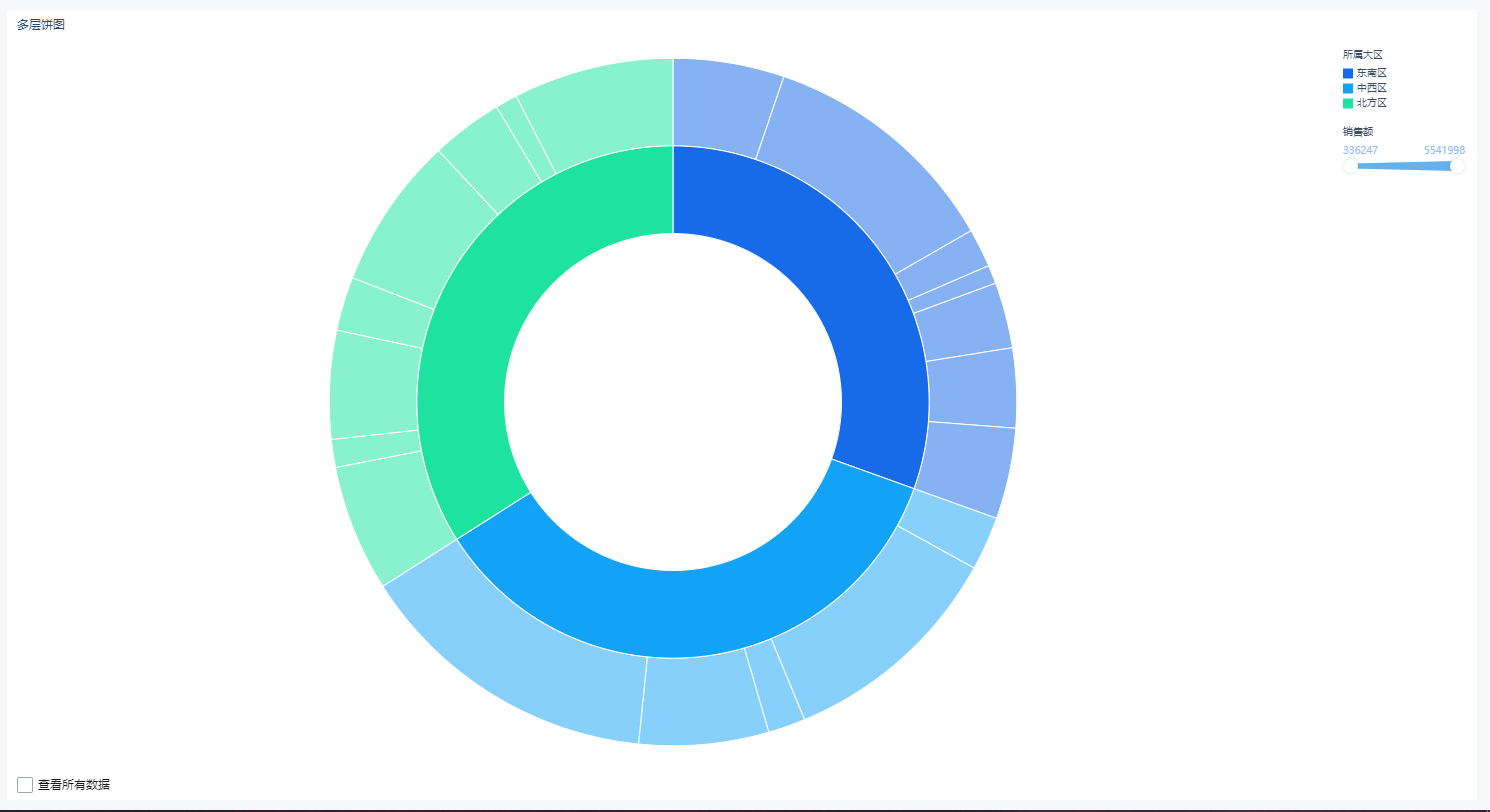
1.2 基本要求
多层饼图的基本要求:
| 图表效果 | 维度字段 | 指标字段 |
|---|---|---|
| 多层饼图 | >=1 | 1 |
1.3 图表特点
优点:适合快速展示多级数据比例分布。
缺点:不能显示太多项目,由于本身尺寸较大,加上通常需要图例说明,比其他图表占用更多空间。
2.示例编辑
2.1 创建组件
1)点击仪表板 Tab,选择新建仪表板,点击确定,如下图所示:

2)点击新建组件,选择零售行业业务包下的门店销售数据统计,点击确定,如下图所示:
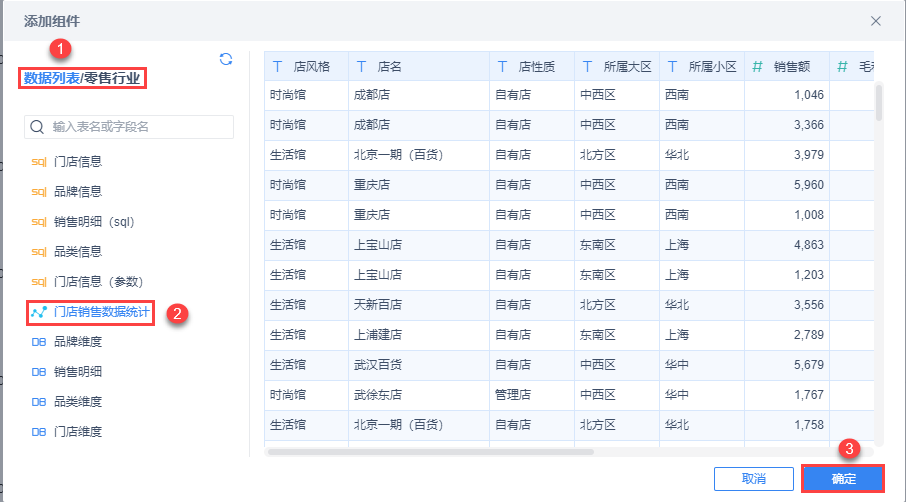
3)将待分析区域维度下的字段所属大区、品牌描述拖入横轴中,将指标下的字段销售额拖入纵轴中。
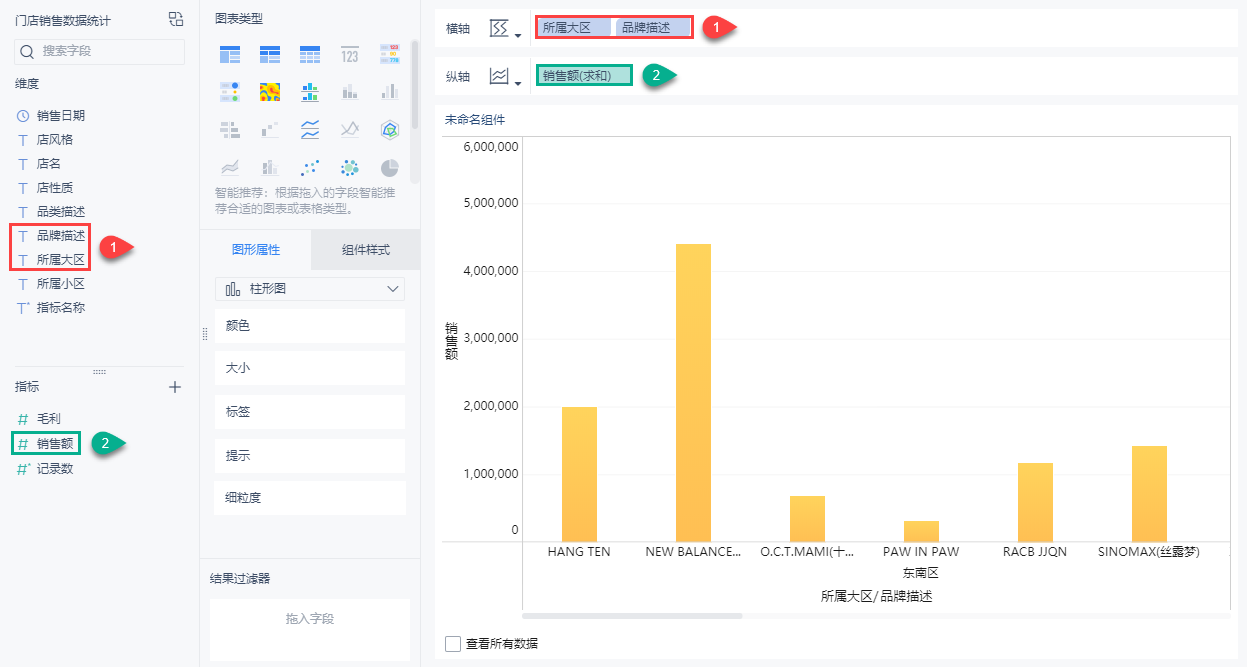
4)在图表类型下选择矩形树图。
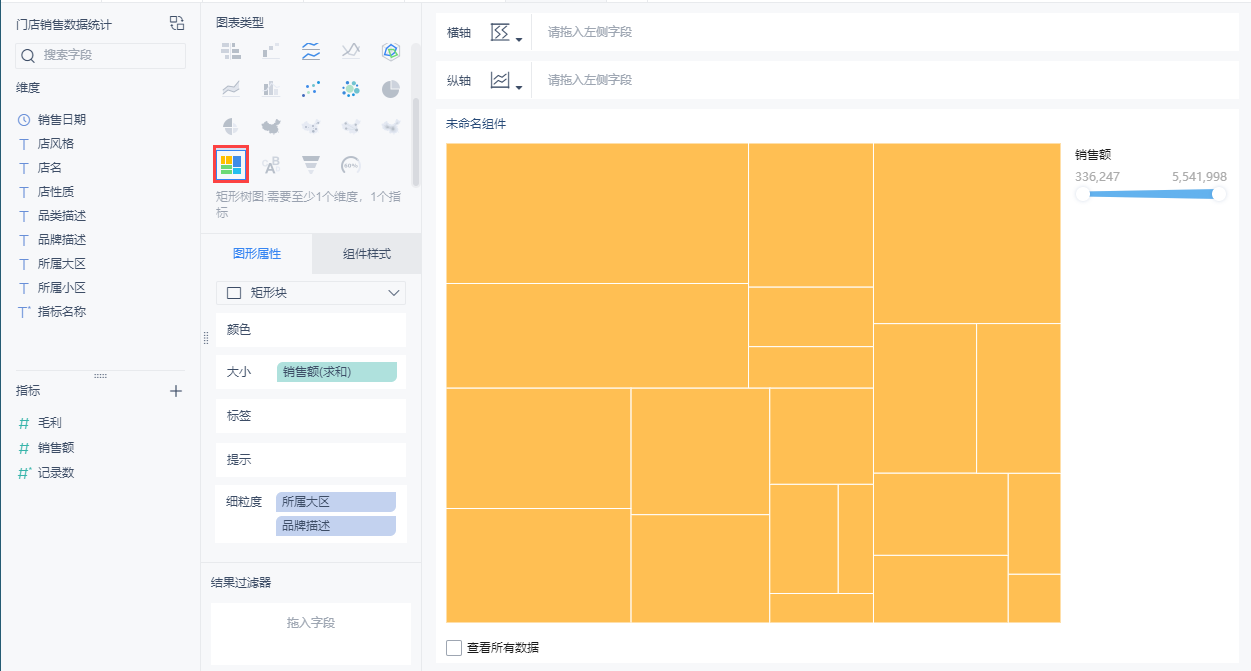
注:该矩形树图必须在横纵轴中有大于等于1个维度、1个指标字段才能选择,否则图表类型下的矩形树图将灰化无法点击。
5)选择该图表类型后,图形属性下形状自动切换为矩形块。维度字段按照顺序被添加到细粒度中,指标字段添加到大小属性中。将所属大区字段拖入到颜色栏,如下图:
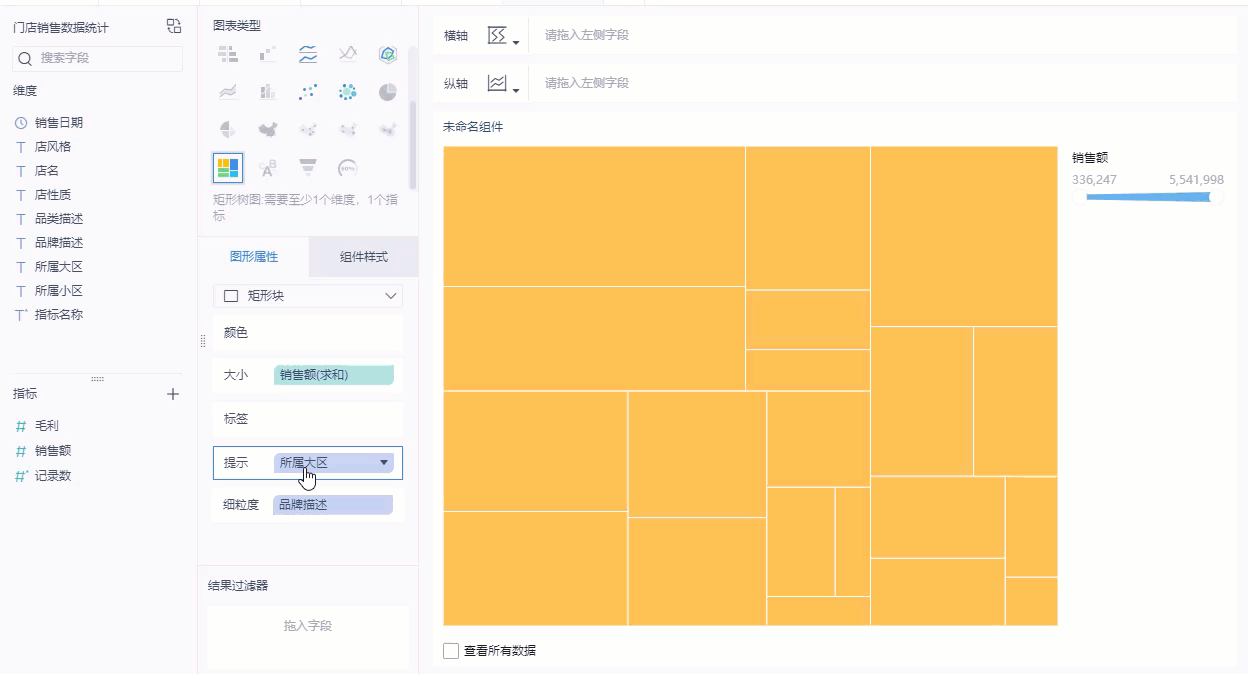
6)单击图形属性下的大小栏,选择切换成多层饼图,如下图,多层饼图的默认内径占比为50%。
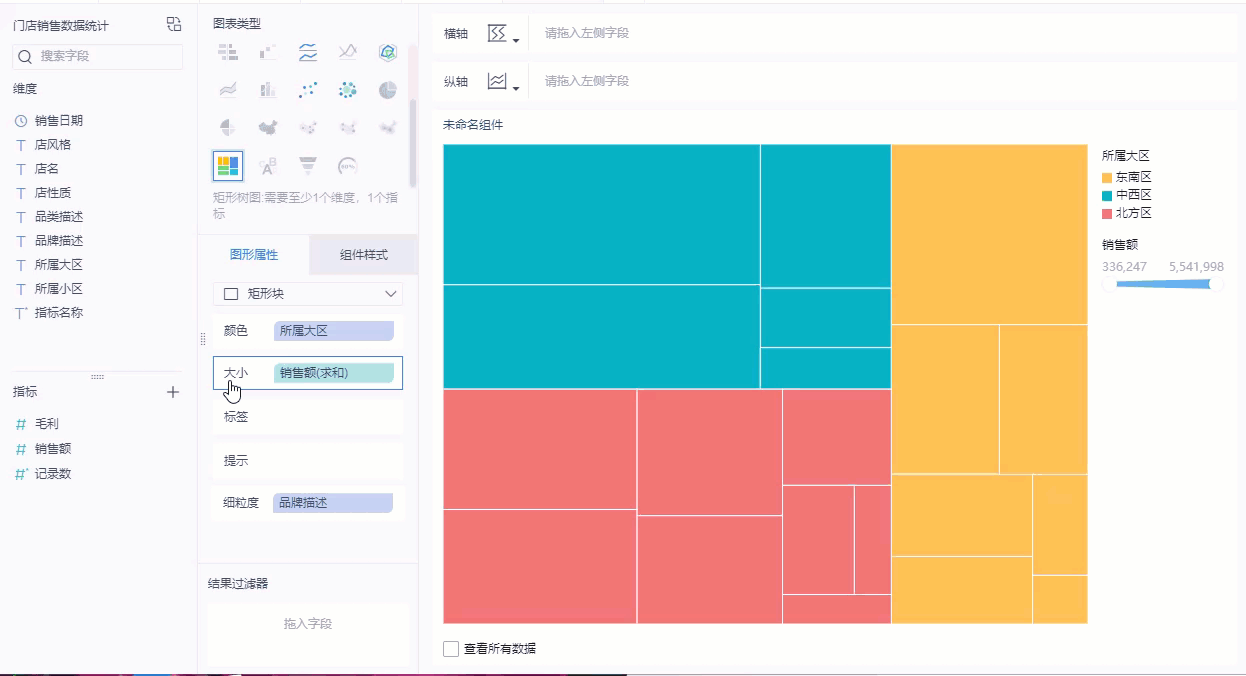
2.2 图形属性设置
2.2.1 颜色
点击颜色栏,设置所属大区显示的颜色区间,如下图所示:
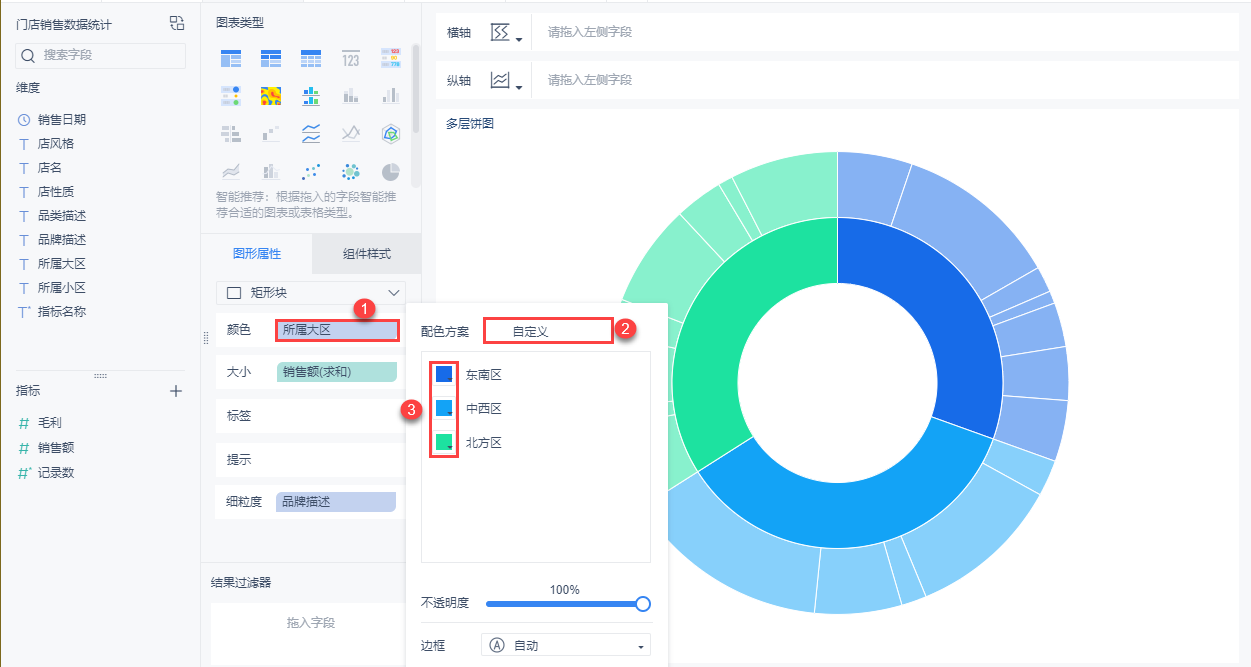
2.2.2 大小
点击大小栏,可以调整内径占比,如下图所示:
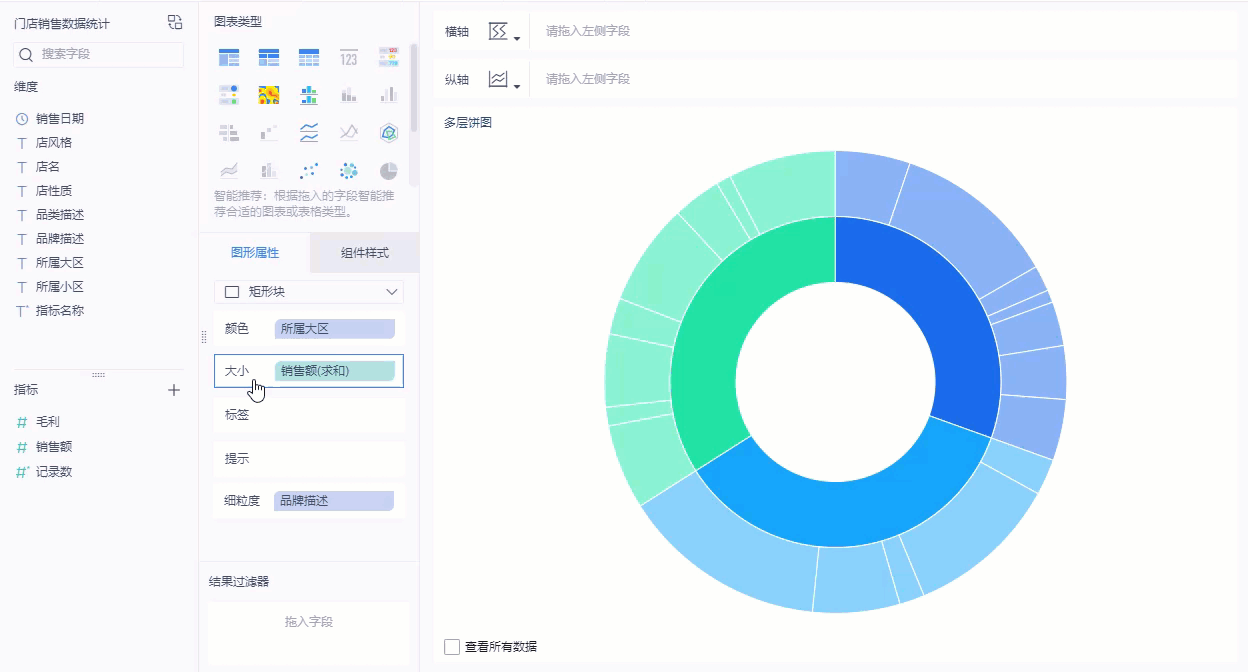
2.3 组件样式设置
2.3.1 标题
选择组件样式,点击标题栏,编辑标题内容并设置字体大小,如下图所示:
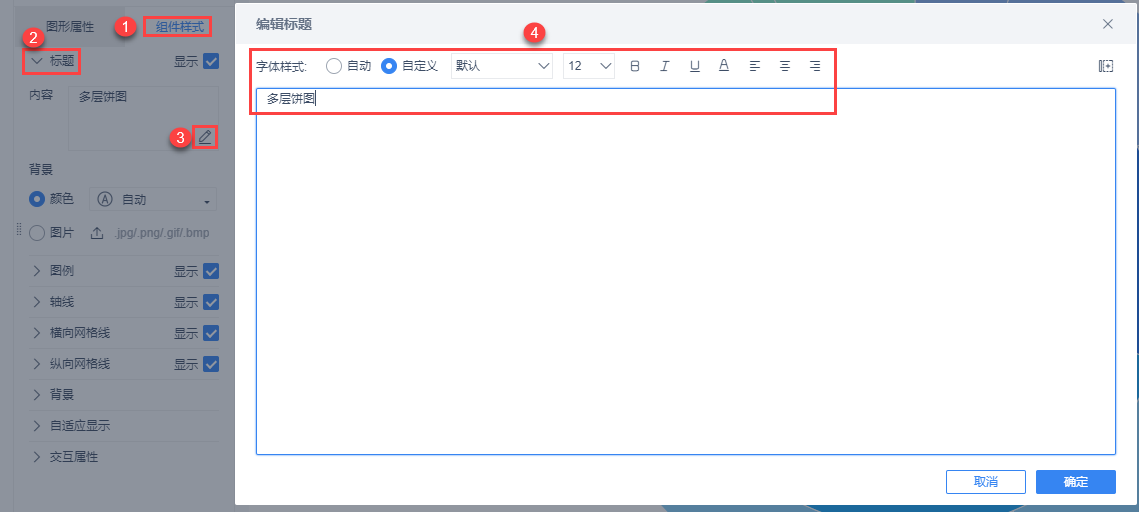
2.3.2 轴线
选择组件样式,点击轴线选择轴线线型为虚线,如下图所示:
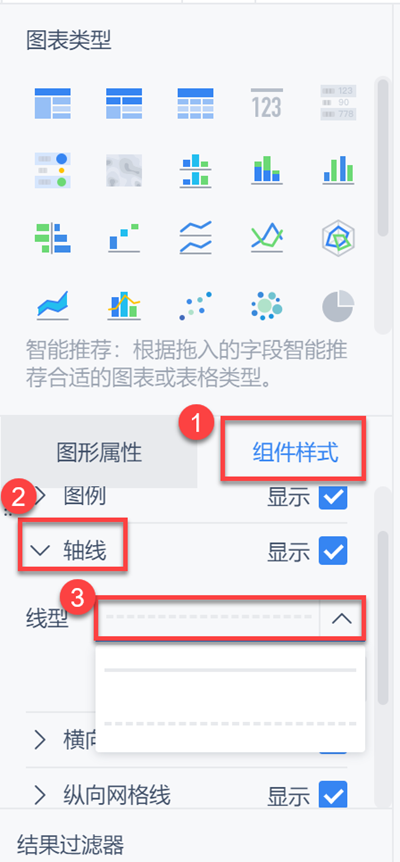
2.4 效果查看
2.4.1 PC 端
选择对应仪表板,点击预览,图表如下图所示:
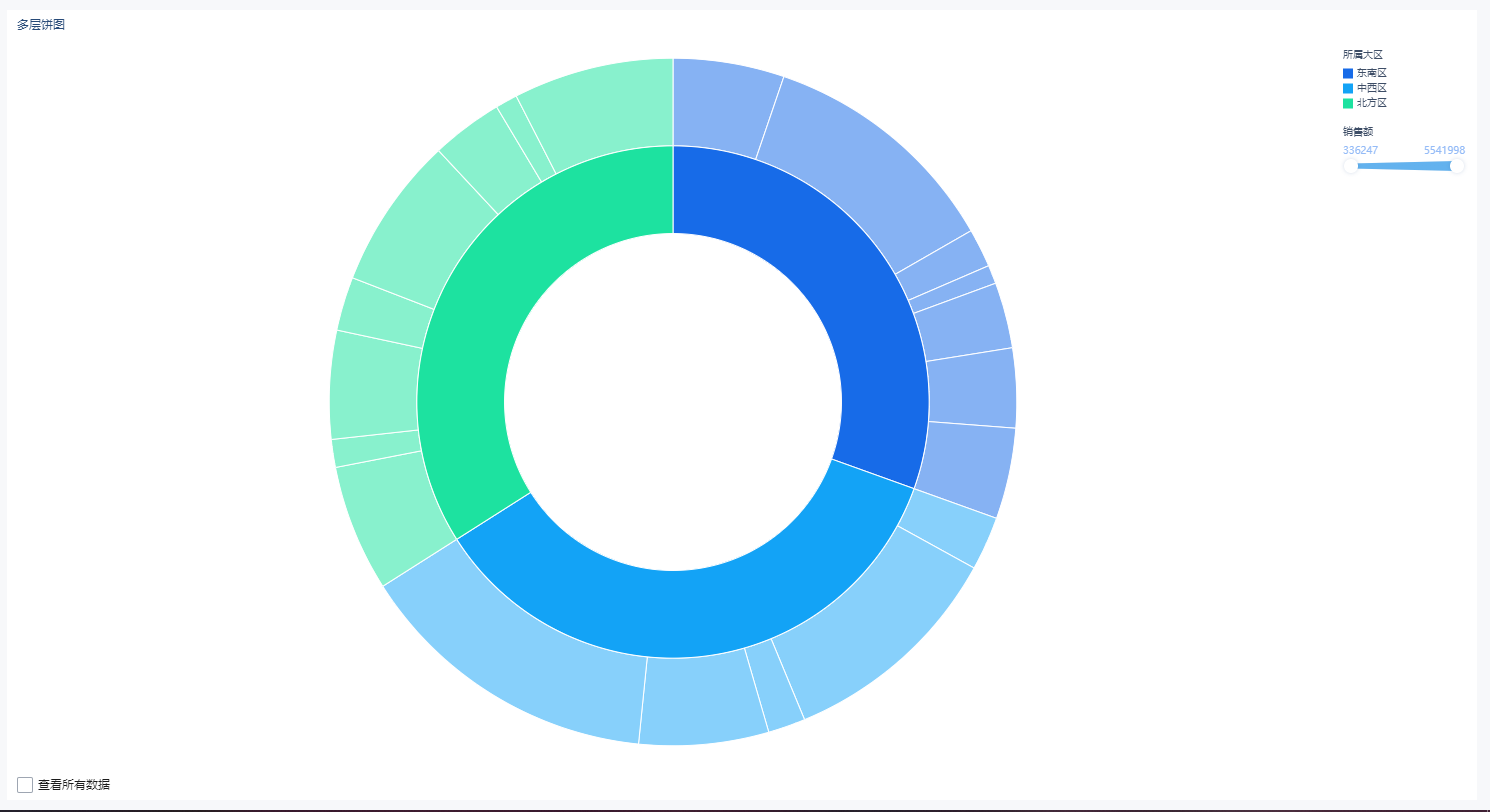
2.4.2 移动端
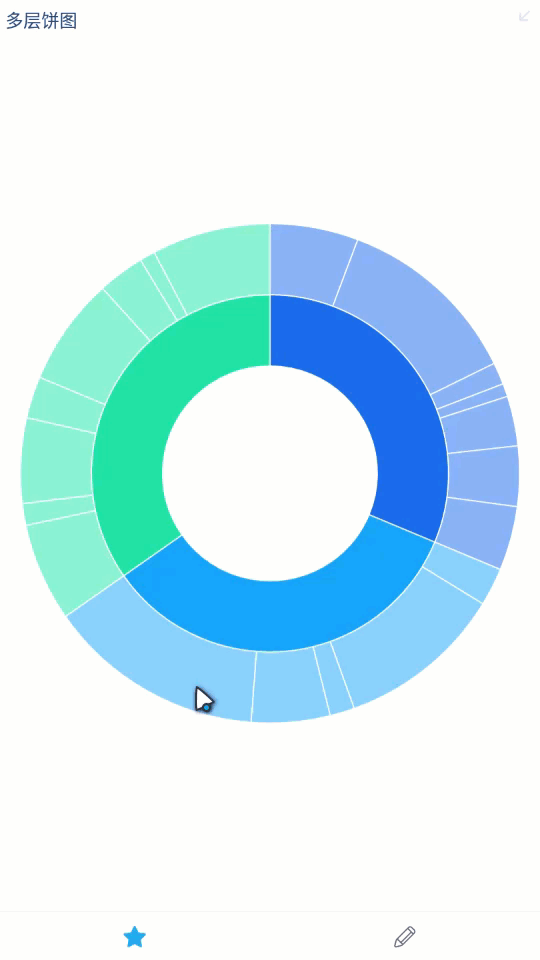
3. 仪表板查看编辑
完成仪表板可参见:多层饼图

